Wie man ein Forum in WordPress mit bbPress hinzufügt
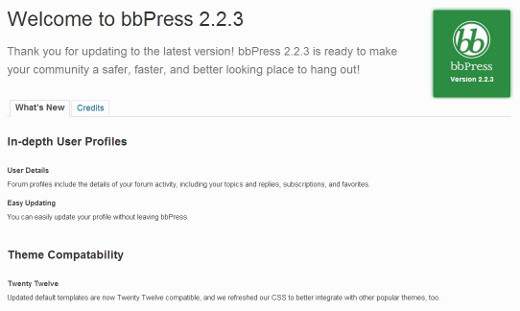
Bulletin Boards und Foren sind gute bewährte Werkzeuge zum Aufbau von Online-Communities. Es gibt viele Open-Source-Forum-Software, die Sie auf Ihrer Website installieren können. Wenn Sie jedoch eine WordPress-Site betreiben, kann die Integration eines Drittanbieterforums mit WordPress ein Durcheinander sein. bbPress ist die Antwort auf dieses Problem. In diesem Artikel zeigen wir Ihnen, wie Sie mit bbPress ein Forum in WordPress hinzufügen.
Was ist bbPress??
bbPress ist eine Forensoftware, die auf WordPress-Basis erstellt wurde. Es verwendet Ihren vorhandenen WordPress-Kern, der es sehr einfach macht, ein Forum in WordPress mit bbPress hinzuzufügen. Es ist erweiterbar, sodass Sie zusätzliche Plug-Ins hinzufügen können, um die Funktionalität zu erweitern. bbPress ist leicht und schneller als andere beliebte Open-Source-Foren.
Wie installiere ich bbPress?
bbPress ist als WordPress-Plugin verfügbar. Sie können es wie jedes andere WordPress-Plugin installieren. Melden Sie sich einfach in Ihrem WordPress-Admin-Bereich an und gehen Sie zu Plugins »Neu hinzufügen . Suchen Sie nach bbPress und wählen Sie dann bbPress aus den Ergebnissen aus. Installieren und aktivieren Sie das Plugin. Nach der Aktivierung wird der Begrüßungsbildschirm für bbPress angezeigt.
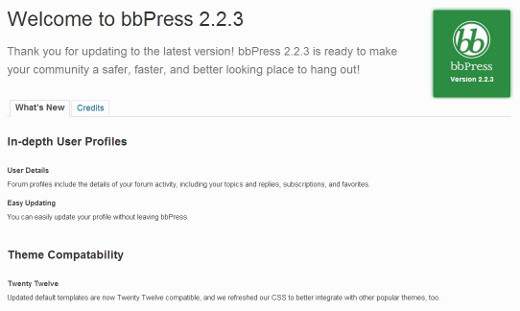
Erstellen eines Forums mit bbPress in WordPress
Nach der Installation fügt bbPress Ihrem WordPress-Administrator Menüelemente für Foren, Themen und Antworten hinzu.

Klicke auf Forum »Neues Forum. Dadurch gelangen Sie zu einem Bildschirm, der dem WordPress-Bearbeitungsbereich ähnelt. Geben Sie einen Titel für Ihr Forum an und geben Sie eine kleine Beschreibung davon ein. Dann drücken Sie den Publish-Button.

Anzeige des bbPress-Forums im Frontend von WordPress
Nachdem Sie nun einige Foren erstellt haben, ist es jetzt an der Zeit, diese Foren im Frontend Ihrer WordPress-Website anzuzeigen. Erstellen Sie eine neue WordPress-Seite. Geben Sie dieser Seite einen Titel, z. B. Forum, Community, Support-Foren usw. Fügen Sie den folgenden Kurzcode in Ihre Seite ein:
[bbp-forum-index]
Deaktivieren Sie Kommentare und Trackbacks auf dieser Seite und veröffentlichen Sie sie.
Gehe zu Aussehen »Menüs und fügen Sie diese Seite Ihrem Navigationsmenü hinzu.
Wenn nun ein Benutzer auf diese Seite klickt, wird der Hauptindex des Forums angezeigt.

BbPress in Ihr WordPress-Theme integrieren
In den meisten Fällen möchten Sie wahrscheinlich Ihr Forum für neue Registrierungen öffnen. Dazu müssen Sie Ihre Website für Registrierungen öffnen.
Gehe zu Einstellungen »Allgemein, Aktivieren Sie das Kontrollkästchen neben "Jeder kann sich registrieren", um Registrierungen auf Ihrer Website zuzulassen.

Nachdem Ihre Website nun für die Registrierung geöffnet ist, suchen Ihre Forumteilnehmer zunächst nach einer Registrierungsseite. Um dies zu erstellen, erstellen Sie einfach eine WordPress-Seite, und geben Sie ihr einen Titel, z. Registrieren. Shortcode hinzufügen [bbp-register] und veröffentlichen Sie die Seite.
Eine weitere Seite, die Ihre Benutzer benötigen würden, ist die Wiederherstellungsseite für verlorenes Passwort. Erstellen Sie eine weitere WordPress-Seite, geben Sie einen Titel ein, z. Passwort vergessen. Fügen Sie diesen Kurzcode der Seite hinzu [bbp-lost-pass] und veröffentlichen Sie die Seite.
bbPress enthält eine Handvoll Widgets. Gehe zu Aussehen »Widgets um diese Widgets zu überprüfen. Das wichtigste Widget, das Sie benötigen, ist das (bbPress) Login Widget. Ziehen Sie das Login-Widget in die Seitenleiste oder einen anderen Widgetbereich. Geben Sie die URI (s) für die Registrierungsseite und das Kennwort für verlorenes Passwort ein und speichern Sie das Widget.

In Ihrer Seitenleiste wird nun ein Anmeldeformular mit Links zu den Seiten zur Registrierung und zur Wiederherstellung verlorener Kennwörter angezeigt. Angemeldete Benutzer sehen anstelle des Formulars ihren Benutzernamen und einen Abmelde-Link.

BbPress Forum-Einstellungen verwalten
Im Gegensatz zu anderen gängigen Forensoftware verfügt bbPress über eine sehr vereinfachte Konfigurationsseite. Um die Einstellungen für Ihre bbPress-Foren zu verwalten, gehen Sie zu Einstellungen »Foren. Dies ist die bbPress-Einstellungsseite, auf der Sie verschiedene Aspekte Ihres Forums steuern können.

Die erste Option, die Sie auf der Seite "Foreneinstellungen" sehen, ist "Bearbeitung nach" nicht zulassen. Die Standardeinstellung für diese Einstellung beträgt 5 Minuten. Mit dieser Einstellung können Forumsteilnehmer ihre Beiträge nach der Veröffentlichung bearbeiten. Nach dieser Zeit können sie ihre Beiträge nicht mehr bearbeiten. Ein Keymaster oder Moderator im Forum kann diese Einstellung jedoch überschreiben.
Die zweite Option "Throttle Posting alle 10 Sekunden" ist im Grunde eine Forum-Hochwasserschutzmaßnahme. Damit können Sie steuern, nach wie viel Zeit ein neuer Beitrag im Forum erscheinen soll.
Auf der Einstellungsseite können Sie das Forum und den Themenbereich sowie die Anzahl der Themen und Beiträge konfigurieren, die pro Seite angezeigt werden sollen. Sie können Benutzern auch erlauben, Themen zu abonnieren oder Themen als Favoriten hinzuzufügen.
Benutzerrollen in bbPress
bbPress verfügt über fünf vordefinierte Rollen mit jeweils unterschiedlichen Funktionen.
1. Keymaster - Dem Website-Inhaber oder dem WordPress-Administrator wird bei der Installation von bbPress automatisch die Keymaster-Rolle zugewiesen. Ein Keymaster kann Foren löschen und erstellen, alle Beiträge, Themen und Foren erstellen, bearbeiten und löschen.
2. Moderatoren - Benutzer mit Moderatorbenutzerrolle haben Zugriff auf Moderationstools, mit denen sie Foren, Themen und Beiträge moderieren können.

3. Teilnehmer - Dies ist die Standardbenutzerrolle. Die Teilnehmer können ihre eigenen Themen und Beiträge erstellen und bearbeiten, sie als Favoriten markieren und Themen abonnieren.
4. Zuschauer - Zuschauer haben nur lesenden Zugriff auf öffentliche Foren, Themen und Beiträge.
5. Blockiert - Wenn ein Benutzer gesperrt ist, werden alle seine Funktionen gesperrt. Sie können weiterhin öffentlich einsehbare Themen und Beiträge lesen, können jedoch nicht an den Foren teilnehmen.
So einfach ist es, mit bbPress ein Forum in WordPress zu erstellen. Natürlich können Sie weitere Funktionen hinzufügen, indem Sie über 100 verschiedene bbPress-Plugins verwenden.
Wir hoffen, dass Sie mit diesem Artikel erfahren haben, wie Sie ein Forum in WordPress hinzufügen und bbPress installieren und konfigurieren können. Wenn Sie Fragen haben, Best Practice-Tipps für die Arbeit mit bbPress oder anderes Feedback, dann hinterlassen Sie bitte einen Kommentar.


